Как сделать резервную копию системы Ubuntu с помощью grsync
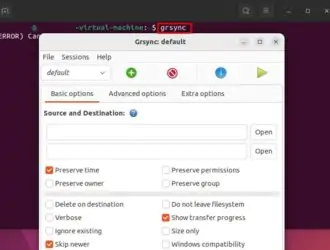
Как пользователь Linux, вы слышали об утилите командной строки rsync, которая широко используется для создания резервных копий файлов в системе Linux с помощью различных команд. Однако существует также инструмент с графическим интерфейсом, основанный на утилите rsync, которая называется grsync. Это легкая утилита на основе rsync с открытым исходным кодом, которая позволяет пользователям создавать резервную копию системы с рабочего стола Linux. Он был создан для упрощения всей системы резервного копирования и позволяет создавать резервные копии файлов и каталогов без использования сложных команд.
В этой статье мы продемонстрируем процедуру резервного копирования системы с помощью grsync.
Как сделать резервную копию системы Ubuntu с помощью grsync
grsync — это кроссплатформенная утилита, которая уже доступна в исходном репозитории Ubuntu. Вы можете установить этот инструмент из репозитория, выполнив следующую команду:
sudo apt-get install grsync
Когда процесс установки будет завершен, вы можете запустить инструмент с помощью приведенной ниже команды, и интерфейс по умолчанию будет выглядеть следующим образом:
grsync
Вы также можете запустить его из графического интерфейса, выполнив поиск в меню приложения:
Доступны три различных варианта: базовый, расширенный и дополнительный. Все эти параметры говорят сами за себя, когда вы наводите на них курсор, информация, связанная с этими параметрами, появляется на вашем экране.
Для резервного копирования системы вам потребуется ввести исходный и конечный пути в основных параметрах. Здесь я создаю резервную копию каталога Download в Videos.
В разделе «Дополнительные параметры» выберите различные доступные параметры резервного копирования.
Вы можете запустить процесс резервного копирования, нажав кнопку Play в верхнем меню:
Когда процесс завершится, на экране появится сообщение «Выполнено успешно»:
На данный момент резервное копирование успешно выполняется в системе Ubuntu. Вы можете просмотреть файлы резервных копий в каталоге назначения, выполнив команду ls.
Как удалить grsync из Ubuntu
Если вы хотите удалить grsync из своей Ubuntu, вы можете выполнить следующую команду в своем терминале:
sudo apt-get remove grsync
Заключение
grsync — это интерфейсный инструмент rsync, который используется для резервного копирования личных файлов и каталогов. Это мощное приложение для резервного копирования для системы Ubuntu, которое можно установить непосредственно из команды apt. Он поддерживает большинство важных функций rsync и предоставляет удобный интерфейс для ваших рабочих столов Linux. Вам просто нужно выбрать исходный и целевой каталог для выполнения процесса резервного копирования, а затем нажать кнопку «Воспроизвести», чтобы начать резервное копирование.
Редактор: AndreyEx

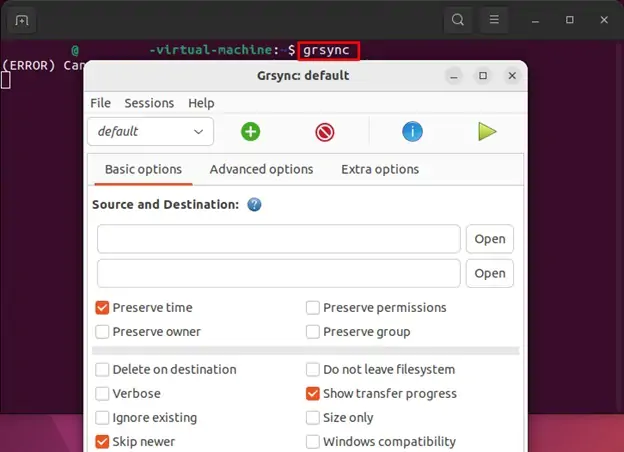

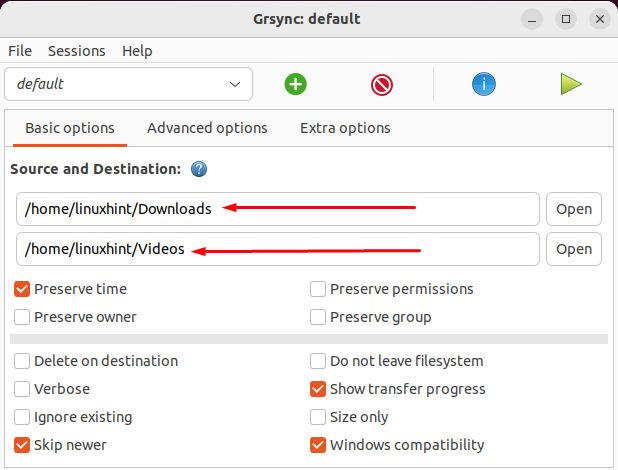


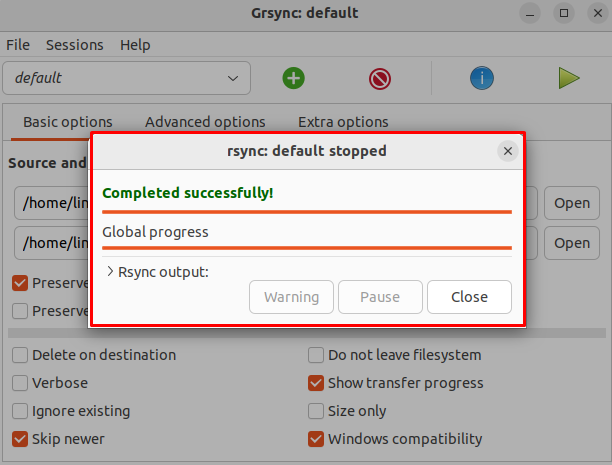

![Как построчно прочитать переменную PATH в Linux [быстрый совет по Linux]](https://andreyex.ru/wp-content/uploads/2025/12/Kak-postrochno-prochitat-peremennuyu-PATH-v-Linux-150x150.webp)


